打开IE浏览器,输入WEB服务器地址(如:211.81.249.110),进入用户登录界面。输入用户名及口令(用户名与密码由教务处统一提供,用户名是教师在系统中的职工号),选择“教师”角色,按“登录”。(请各位老师不要忘记关闭所有开启的窗口,以防他人进入,造成不良后果!)

登陆系统之后,就能看到许多的菜单选项,如图:
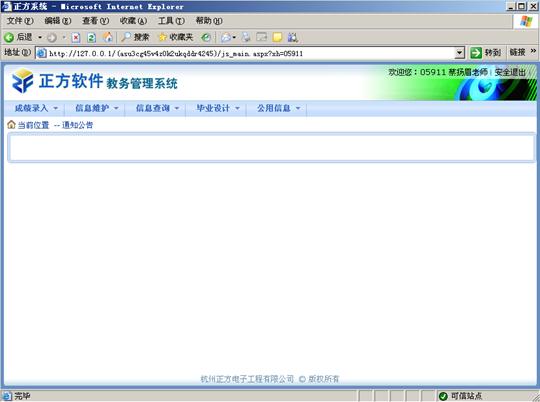
将鼠标移到“成绩录入”上时,就能显示该教所上的相应的课程。选择相应的课程就切换到输入课程密码的界面,密码由教务处统一提供;
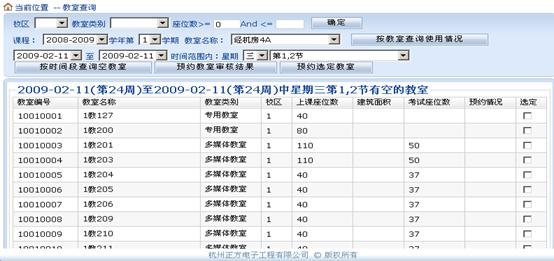
在这里输入密码之后,必须点击“确定”按钮,不能直接按回车。点击“确定”按钮之后就出现成绩录入的主界面了。设置各个成绩的成绩比例,然后选择相应的成绩记分制:百分制或五级制。



成绩录入完成之后点击“保存”按钮,系统会根据设置的成绩比例以及记分制将相应的总评成绩自动换算进去。成绩确认无误后点击“提交”按钮。注:按“提交”按钮后,成绩不能更改。提交完成后,系统会自动跳转到成绩单打印页面。
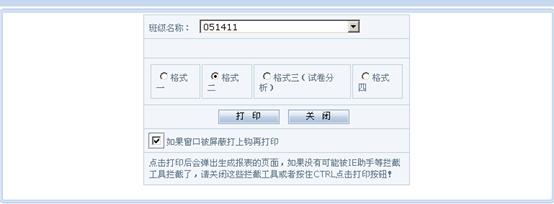
选择班级及“格式二”导到EXCEL,打印并签名后交教务员存档。选择班级及“试卷分析”导到EXCEL,可制作试卷册用。注意:如果浏览器上安装了阻止弹出窗口的插件,请将最下面的复选框勾上再点击“打印”
信息维护内容包括:个人简历、教学日历、密码修改、全校性公选课申请、临时调、停(补)课申请。
3.1教师个人简历维护
点击“信息维护”->“个人简历”,维护性别、出生日期、联系电话、E-MAIL、教师简介等内容;
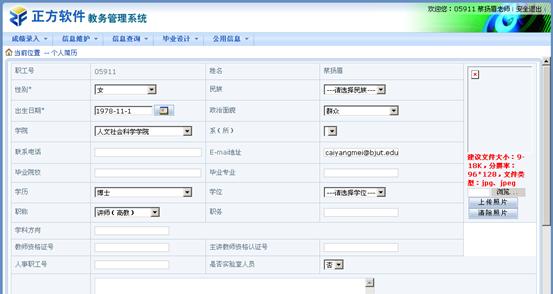
为防止登录信息泄密,请各位教师尽快更改原始密码,点击“信息维护”-> “密码修改”,修改自己的原始密码。
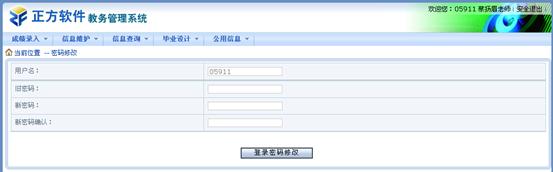
2.3全校性公选课申请
点击“信息维护”-> “全校性公选课申请”。
1、依次选择 开课学年学期(默认当前学年学期)、课程名称、课程性质、课程类别、课程归属、考核方式、上课校区、场地要求;
2、输入周学时、起止周(格式如01-16)、学分、容量;(注意:输入周学时跟学分的时候请注意小数点的状态,必须在英文状态下!)
3、设置面向对象、禁选对象:选择年级、或学院、或专业(若面向2001级的只选年级2001),点击添加对象;
4、录入课程简介(250字以内)、申请说明(150字以内);
5、点击“保存”完成申请。
6、点击“打印”输出到EXCEL,打印后交院系签字审核。
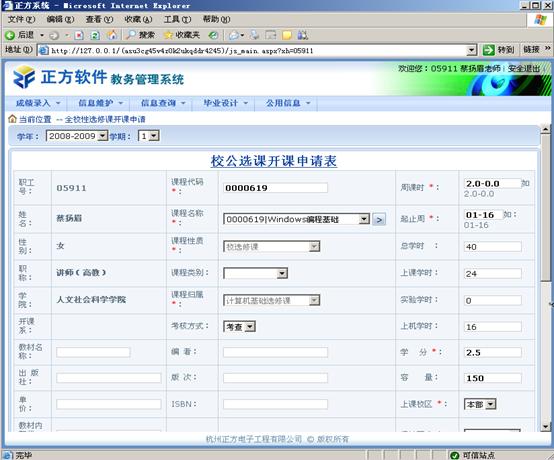
选择学年,学期以及课程名称,录入教学内容;录入完毕后按保存按钮。教学日历可以根据不同的系统设置显示不同的两种格式,可以满足不同学校的要求。
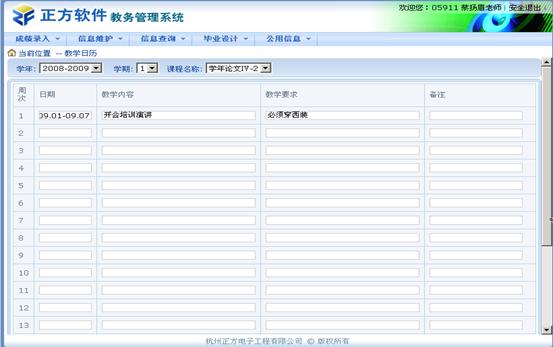
3.5 临时调、停(补)课申请
点击“信息维护”->“临时调、停(补)课申请”,依次选择变动类别、课程、变动上课信息、原起始周、原结束周、变动后起始周、变动后结束周、变动后上课时间(星期几、第几节、上课长度),点击“检测可使用教室”后选择可使用教室,再录入调课理由,点击“申请”,下面显示申请信息及审核情况,待教务处审批同意后,会显示审批结果及调整后的时间、地点。若输入有误可点击“退选”取消申请。
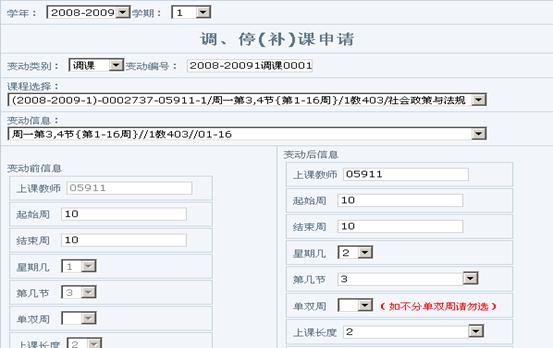
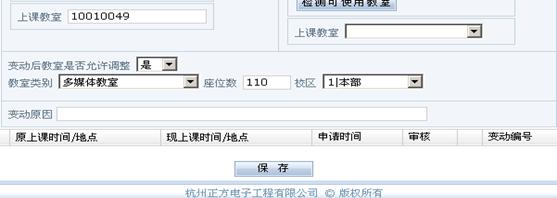
信息查询包括:教学任务、专业推荐课表、教师个人课表、选课情况、教学质量评价、考试安排、培养计划、教室等内容查询。
点击“信息查询”-> “教学任务查询”可查询教师各学期担任的教学任务。可以以多种方式进行查询:按课程名称查询、按课程代码查询、按选课课号查询、按教师姓名查询等等,并且支持模糊查询。

4.2专业推荐课表查询
点击“信息查询”-> “专业推荐课表查询”可查询各专业推荐课表。在课表的最下方有该行政班的实践课程信息。
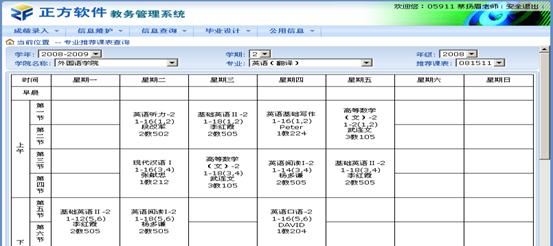
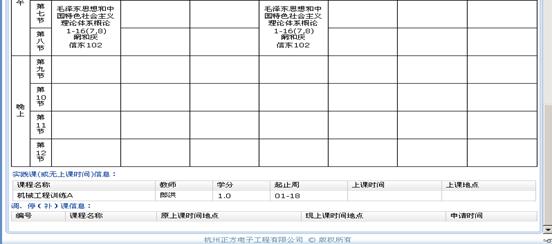
4.3教师个人课表查询
点击“信息查询”-> “教师个人课表查询”可查询全校每位教师的上课情况。
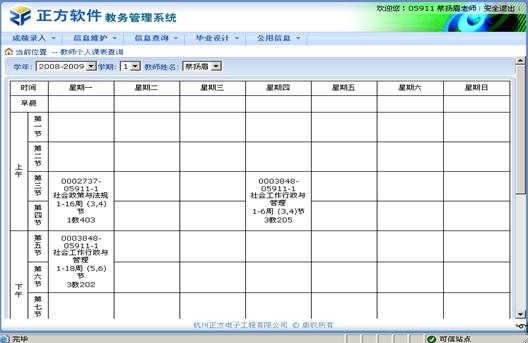
点击“信息查询”-> “选课情况查询”可查询、打印教学班的学生名单。
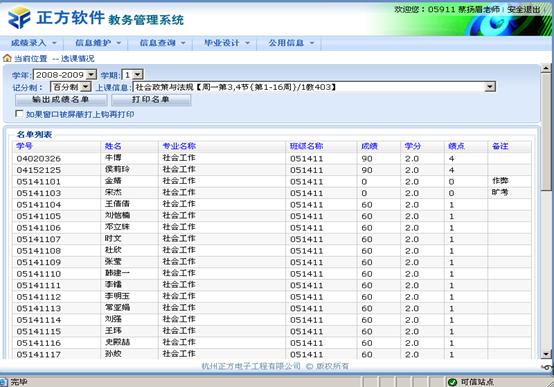
4.5教学质量评价查询
点击“信息查询”-> “教学质量评价查询”可查询教学评价结果。
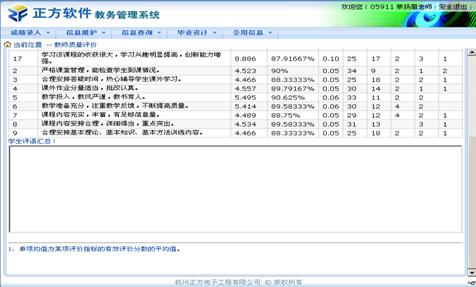
点击“信息查询”-> “考试安排查询”可查询教师担任监考任务。
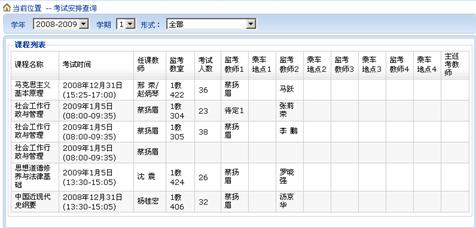
点击“信息查询”-> “培养计划查询”可查询全校各专业的培养计划。
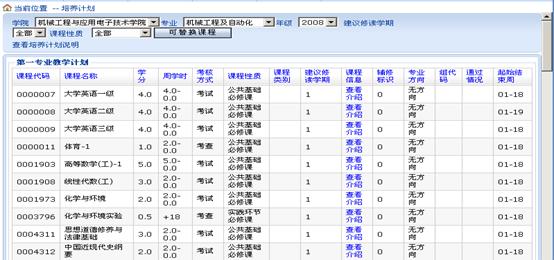
1、选择学年学期,输入教室名称,点击“按教室查询使用情况”可查询使用情况;
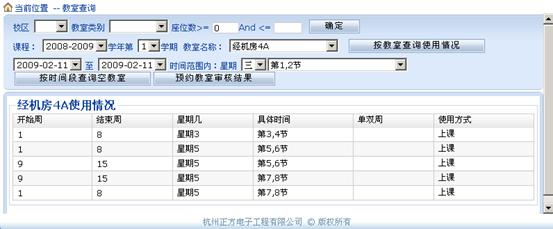
2、选择时间段、星期几、节次,点击“按时间段查询空教室”查询时间段内的空教室;
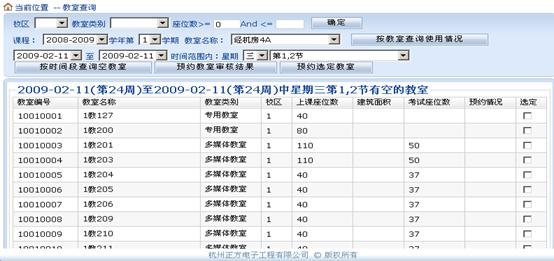
3、选择某一空教室,点击后面的“教室预约”,填入借用单位及电话、预约人电话及用途即可向教务处预约教室,并可打印预约单,等待教务处审核通过。

再点击“预约教室审核结果”可查询审批结果。
5.1 教师信息维护
在此页面里教师可以维护自己的信息,页面如下;
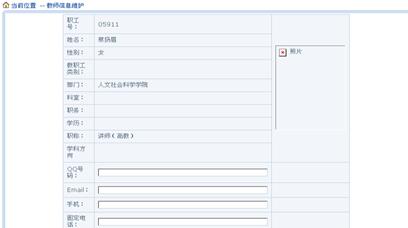
5.2 教师申报题目
教师可以在此页面申请毕业设计的题目,页面如下;

教师只要在页面中填入所需要的信息后,点保存即可完成毕业设计题目的申请。点击申请页面中的“查看题目申报情况” 按钮就能进入已有题目的页面;
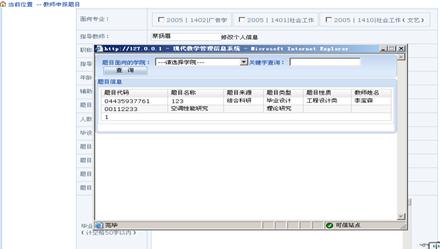
5.3 教师管理学生
教师需要在毕业设计的过程中对学生进行管理,在教师学生管理的页面中可以完成对学生申请题目的审核和学生的信息的查询和对学生的毕业设计周志的审核和回复。页面如下;
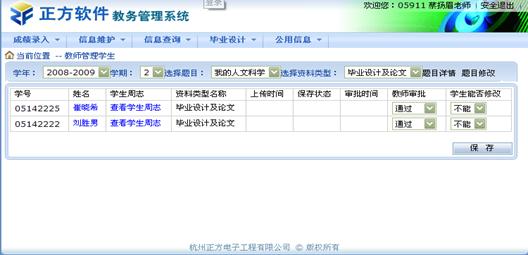
如果要审核学生的周志,只要点击“查看学生周志”的超链接即可进入学生的提交周志的页面。如果要回复学生,则只要在点击“回复”按钮。
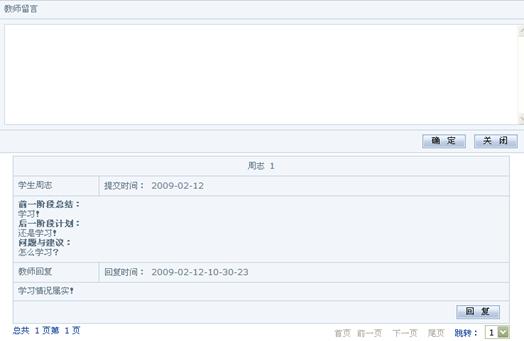
在点击“回复”按钮后,在页面下方会出现回复学生周志的页面,只要在这里输入回复的信息后,点“确定”就可以了;
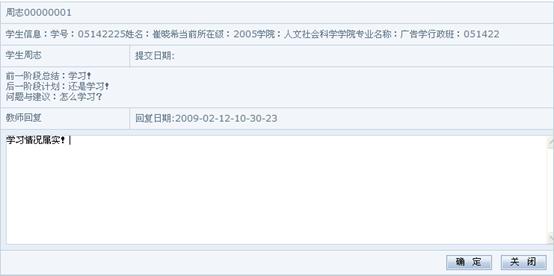
5.4 教师成绩录入
教师进入登陆成绩的页面时会看到一个学生信息的列表;
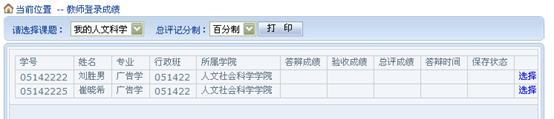
如果要给某位学生录成绩的话只要点击该学生列表后面的“选择”字样;
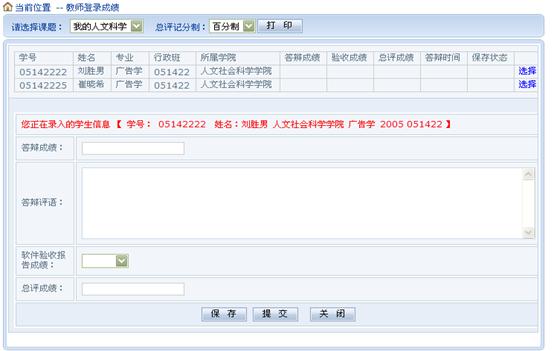
教师只要在这个页面上录入学生的各个单项的成绩就可以了。
教师可以在该页面进行同行评价页面如下;
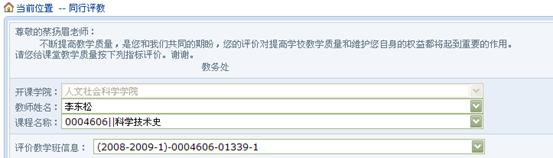
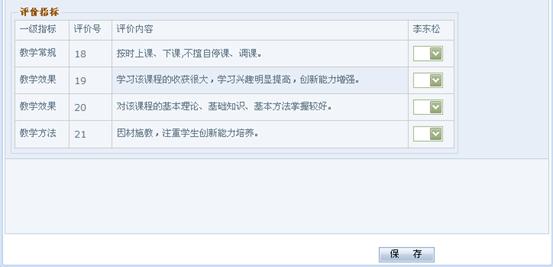
教师可以在该页面中选择评价的的指标,完成对各个教师的评价,评价完成后只要点“提交” 即可